
Лабораторні / 02 Робота із стандартними програмами WordPad, Paint
..doc2 ЛАБОРАТОРНА РОБОТА № 3
Тема: Робота із стандартними програмами WordPad, Paint.
Цель: 1) Отримати навики введення, редагування і форматування тексту в текстовому редакторові WordPad.
2) Отримати навики малювання графічних примітивів в графічному редакторові Paint.
Час: 2 год.
2.1 Практична частина
2.1.1 Контрольний приклад
-
Завантажити текстовий редактор WordPad:
-
Пуск Программы Стандартные Текстовый редактор WordPad;
Набрати текст:
Архівація - процес стискування вихідної інформації за допомогою спеціальних алгоритмів стискування даних і створення файлу-архіву, в який поміщається інформація після стискування.
-
Встановити параметри абзацу: лівий відступ – 1 см; правий відступ – 2 см; перший рядок – 2 см; вирівнювання - по лівому краю:
-
Формат Абзац (з'явиться діалогове вікно Абзац;
-
У відповідних полях встановити величини відступів;
-
У списку, що розкривається Выравнивание вибрати По левому краю;
-
Клацання на кнопці ОК.
-
Встановити шрифт абзацу Courier New, розмір – 12 пт, зображення - жирний:
-
Виділити текст абзацу;
-
Формат Шрифт (з'явиться діалогове вікно Шрифт);
-
Встановити відповідні параметри шрифту;
-
Клацання на кнопці ОК.
-
Скопіювати текст нижче:
-
Виділити текст;
-
Правка Копировать;
-
Встановити курсор в кінець документа;
-
Правка Вставить.
-
Вставити в документ малюнок:
-
Вставить Рисунок Paint (з'явиться діалогове вікно Вставка рисунка);
-
У полі Тип объекта вибрати Точечный рисунок;
-
Клацання на кнопці ОК (з'явиться область малюнка, вікно прийме вигляд редактора Paint (см. рисунок 2.1);
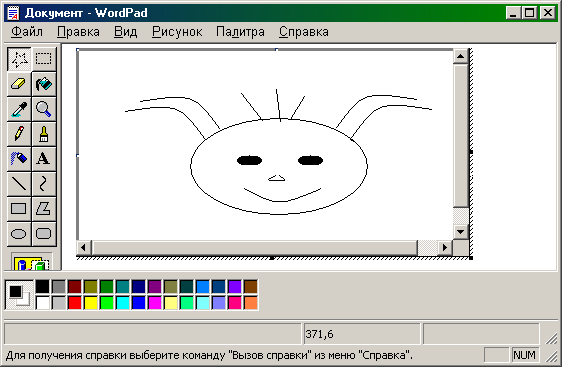
Рисунок 2.1 - Вставка точкового малюнка
-
Намалювати малюнок засобами редактора: крива, овал, лінія, повернення.
-
Зберегти документ під ім'ям Kontroll у кореневому каталозі диска D:
-
Файл Сохранить как (з'явиться діалогове вікно збереження документа);
-
У полі Имя файла вказати ім'я документа, що зберігається;
-
“ Клацання ” на кнопці Сохранить.
2.1.1 Самостійна робота
-
Завантажити WordPad.
-
Набрати текст:
Вартість основних засобів, що втрачається, переноситься на вартість знов створеного продукту шляхом включення у витрати виробництва через механізм, званий амортизацією.
-
Встановити параметри абзацу: лівий відступ – 2 см; правий відступ – 2 см; перший рядок – 5 см; вирівнювання - по центру.
-
Встановити шрифт абзацу Arial (Кирилиця) 16 пт.
-
Скопіювати текст нижче.
Для другого абзацу встановити: шрифт – Arial Black, розмір — 14 пт, напівжирний, колір червоний
-
Скрутити вікно WordPad у панель завдань.
-
Створити на диску D: папку LAB.
-
Розвернути вікно WordPad в панель задач.
-
Зберегти поточний документ в теці LAB по ім'ям Lab_1.
-
Вставити в документ точковий малюнок bmp (см. рисунок 1.4).
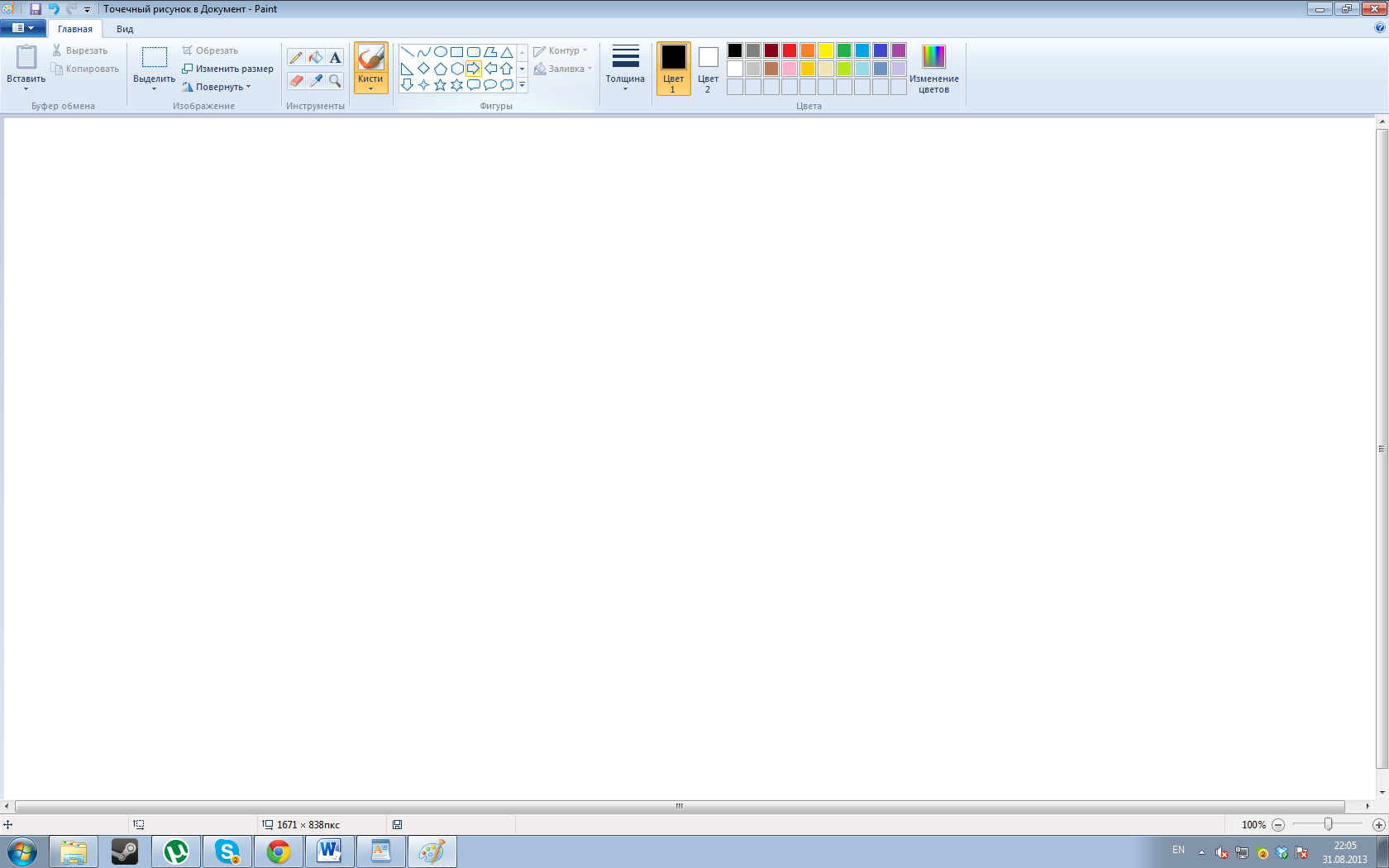
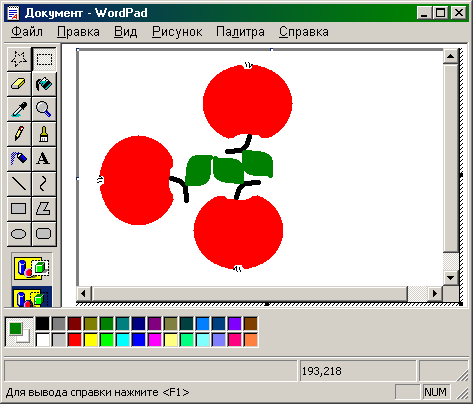
Рисунок 2.1 - Зразок рисунка
Замінити в документі слово “вартість” на слово “ціна”.
-
Закрити документ Lab_1.
-
Створити новий документ.
-
Набрати текст:
Спочатку таблиця заповнена описом обов'язкових реквізитів, що імовірно входять до складу будь-якого документа.
-
Зберегти документ в теці LAB по ім'ям Lab_2.
-
Скопіювати перший абзац з файлу Lab_1 в кінець документа Lab_2.
Для останнього абзацу документа встановити: шрифт – Times New Roman;розмір 10 пт; похилий; підкреслений; колір синій; вирівнювання по правому краю.
-
Для першого абзацу встановити маркер.
-
Для першого абзацу встановити: лівий відступ – 1 см; правий відступ – 2 см; перший рядок – 1,5 см; вирівнювання - по лівому краю.
-
Закрити WordPad.
2.5 Вимоги до оформлення звіту
Звіт повинен містити:
-
Короткий конспект теоретичних відомостей;
-
Результати виконаних дій.
2.6 Контрольні питання
-
Як змінити параметри шрифту?
-
Як змінюється міжрядковий інтервал в абзацах?
-
Як встановити відступ першого рядка абзацу?
-
Як знайти потрібне слово в документі?
-
Як проводиться заміна в документі?
-
Як змінити колір шрифту?
-
Як встановити вирівнювання абзацу По центру?
-
Як скопіювати фрагмент тексту?

